Kako popraviti Nimate dovoljenja za shranjevanje na to mesto v sistemu Windows

Ko Windows prikaže napako »Nimate dovoljenja za shranjevanje na tem mestu«, vam to prepreči shranjevanje datotek v želene mape.
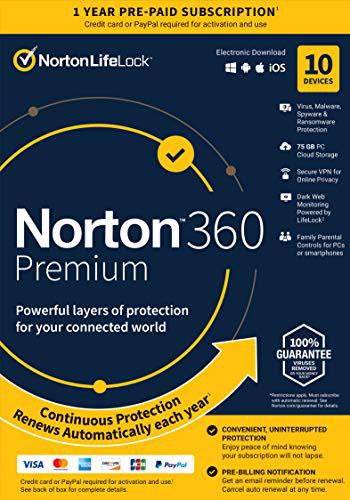
Če iščete najboljšo protivirusno programsko opremo , potem verjetno veste, kako težko je lahko pretehtati prednosti in stroške enega ponudnika v primerjavi z drugim.
Da bi zagotovili, da vaš računalnik ne bo napaden, bo Quantrimang.com danes primerjal dve izjemno priljubljeni in uspešni znamki protivirusne programske opreme: Malwarebytes in Norton.
Članek ocenjuje ključne kriterije, kot so cena in značilnosti posameznega ponudnika.
Cena
Na splošno Norton stane malo manj kot Malwarebytes. Vendar upoštevajte, da cena ni edini dejavnik, ki ga je treba upoštevati, saj se med tema dvema ponudnikoma razlikujejo.
Norton
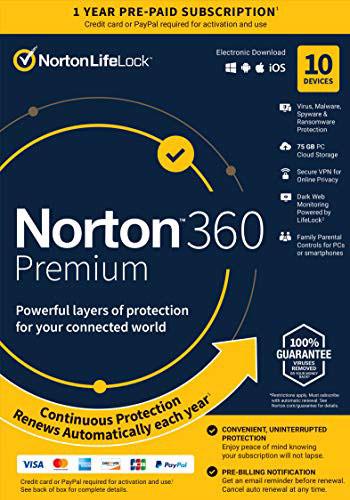
Norton
Malwarebyte
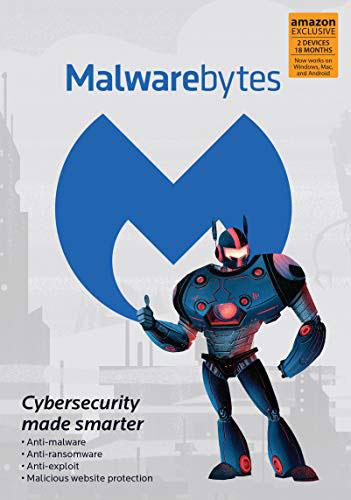
Malwarebyte
1 letna licenca
2 letno licenco
Očitno Malwarebytes ponuja podrobnejše pogoje naročnine in boljše popuste. Čeprav je Malwarebytes dražji za posamezne uporabnike in ima kratko obdobje naročnine, ima programska oprema močno znižano ceno, če se odločite za večletno naročnino ali več licenc.
Oba ponudnika ponujata brezplačne preizkusne različice. Brezplačna preskusna različica Malwarebytes traja le 14 dni, brezplačna preskusna različica Norton pa vključuje popoln dostop do različice Deluxe za 30 dni.
Upoštevajte tudi, da ima Malwarebytes 100-odstotno garancijo na zadovoljstvo in 30-dnevno politiko vračila denarja. Toda veliko ljudi se je pritožilo nad težavami pri vlaganju zahtevkov za vračilo.
Glavne značilnosti
Značilnosti Nortona
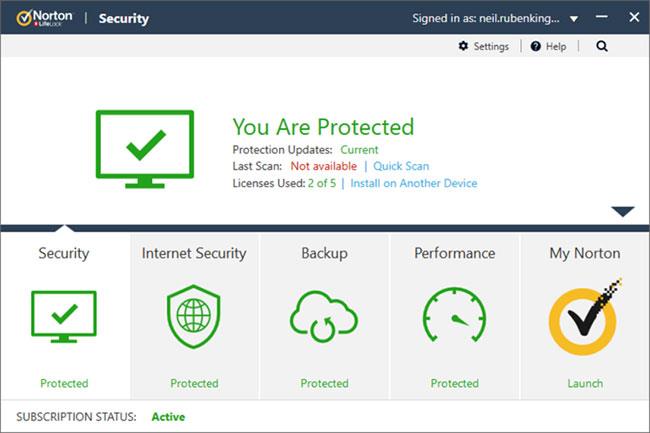
Norton loči funkcije v različne storitvene ravni in ravni
Norton ločuje funkcije v različne storitvene ravni in ravni, tako kot večina drugih razvijalcev protivirusnih programov. Naslednji povzetek ponuja popolne informacije o funkcijah, vključenih v vse štiri različne ravni storitve Norton.
Osnovno
Prepoznajte, preprečite in odstranite grožnje, kot so virusi, zlonamerna programska oprema , vohunska programska oprema in druge podobne grožnje
Standardno
Deluxe
Premium
Funkcije Malwarebytes
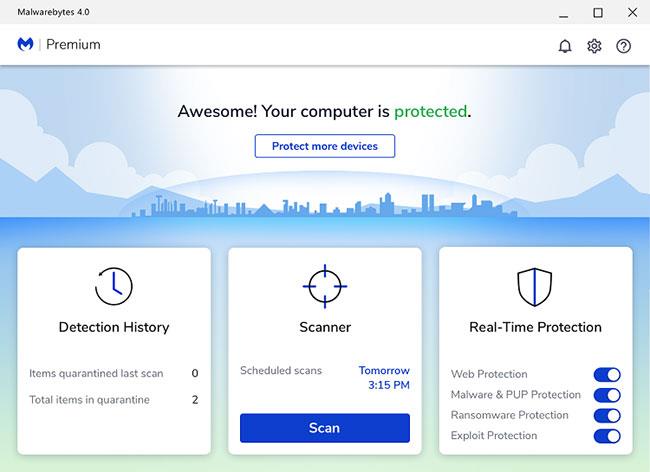
Malwarebytes je program proti zlonamerni programski opremi z bistveno manj funkcijami kot Norton
Malwarebytes je program proti zlonamerni programski opremi z bistveno manj funkcijami kot Norton, deloma zato, ker nima štirih različnih ravni storitev. Namesto tega obstajata le dve različici: brezplačna in plačljiva.
Brezplačna različica traja le 14 dni in vključuje naslednje funkcije, od katerih vsaka poteče po 2-tedenskem preskusnem obdobju:
Brezplačna različica Malwarebytes je resnično vrhunska. Večina drugih protivirusnih aplikacij običajno ne vključuje vseh teh funkcij. Namesto tega ti programi vključujejo le neobdelano odkrivanje virusov. To je brezplačna različica, ki bo zaščitila pred spletnimi grožnjami ali zagotovila zaščito v realnem času.
Zaradi teh razlogov je Malwarebytes resnično impresiven. Vendar upoštevajte, da brezplačna različica ne odstrani virusov; Namesto tega ščiti samo pred zlonamerno programsko opremo in preprečuje, da bi okužila sistem. Če poskušate obnoviti sistem po hudi okužbi z virusom, kupite polno različico.
Plačljiva različica vključuje vse funkcije brezplačne različice, pa tudi naslednje dodatne funkcije:
Naj izberem Malwarebytes ali Norton?

Norton je očitno zmagovalna možnost
Kateri dobavitelj torej zmaga v tem soočenju? Preden odgovorimo na to vprašanje, velja povedati, da sta Norton in Malwarebytes razvila odlične in učinkovite izdelke, ki se lahko borijo proti virusom in zlonamerni programski opremi.
Vendar, ko ju postavite enega ob drugega, je Norton očitno zmagovalna možnost. Protivirusni paket Basic Norton ima vse funkcije brezplačne programske opreme in nekaj dodatkov, kot je AVG, vendar ima tudi preveč naprednih funkcij, ki v resnici niso potrebne.
Za različici Deluxe in Premium boste morali plačati več, vsekakor pa ponujata odlično zaščito.
Ko Windows prikaže napako »Nimate dovoljenja za shranjevanje na tem mestu«, vam to prepreči shranjevanje datotek v želene mape.
Syslog Server je pomemben del arzenala skrbnika IT, zlasti ko gre za upravljanje dnevnikov dogodkov na centralizirani lokaciji.
Napaka 524: Prišlo je do časovne omejitve je statusna koda HTTP, specifična za Cloudflare, ki označuje, da je bila povezava s strežnikom zaprta zaradi časovne omejitve.
Koda napake 0x80070570 je običajno sporočilo o napaki v računalnikih, prenosnikih in tabličnih računalnikih z operacijskim sistemom Windows 10. Vendar se pojavi tudi v računalnikih z operacijskim sistemom Windows 8.1, Windows 8, Windows 7 ali starejšimi.
Napaka modrega zaslona smrti BSOD PAGE_FAULT_IN_NONPAGED_AREA ali STOP 0x00000050 je napaka, ki se pogosto pojavi po namestitvi gonilnika strojne naprave ali po namestitvi ali posodobitvi nove programske opreme in v nekaterih primerih je vzrok napaka zaradi poškodovane particije NTFS.
Notranja napaka razporejevalnika videa je tudi smrtonosna napaka modrega zaslona, ta napaka se pogosto pojavi v sistemih Windows 10 in Windows 8.1. Ta članek vam bo pokazal nekaj načinov za odpravo te napake.
Če želite, da se Windows 10 zažene hitreje in skrajša čas zagona, so spodaj navedeni koraki, ki jih morate upoštevati, da odstranite Epic iz zagona sistema Windows in preprečite, da bi se Epic Launcher zagnal z Windows 10.
Datotek ne smete shranjevati na namizju. Obstajajo boljši načini za shranjevanje računalniških datotek in vzdrževanje urejenega namizja. Naslednji članek vam bo pokazal učinkovitejša mesta za shranjevanje datotek v sistemu Windows 10.
Ne glede na razlog boste včasih morali prilagoditi svetlost zaslona, da bo ustrezala različnim svetlobnim pogojem in namenom. Če morate opazovati podrobnosti slike ali gledati film, morate povečati svetlost. Nasprotno pa boste morda želeli zmanjšati svetlost, da zaščitite baterijo prenosnika.
Ali se vaš računalnik naključno zbudi in prikaže okno z napisom »Preverjanje posodobitev«? Običajno je to posledica programa MoUSOCoreWorker.exe - Microsoftove naloge, ki pomaga usklajevati namestitev posodobitev sistema Windows.








